PS-蓝色洗面奶产品精修图文教程发布时间:2022年01月31日 08:01
虎课网为您提供产品精修版块下的PS-蓝色洗面奶产品精修图文教程,本篇教程使用软件为PS(CC2017),难度等级为初级练习,下面开始学习这节课的内容吧!
1.我们使用【PS】先看一下我们的光影与材质的分析,大家可以存下来。
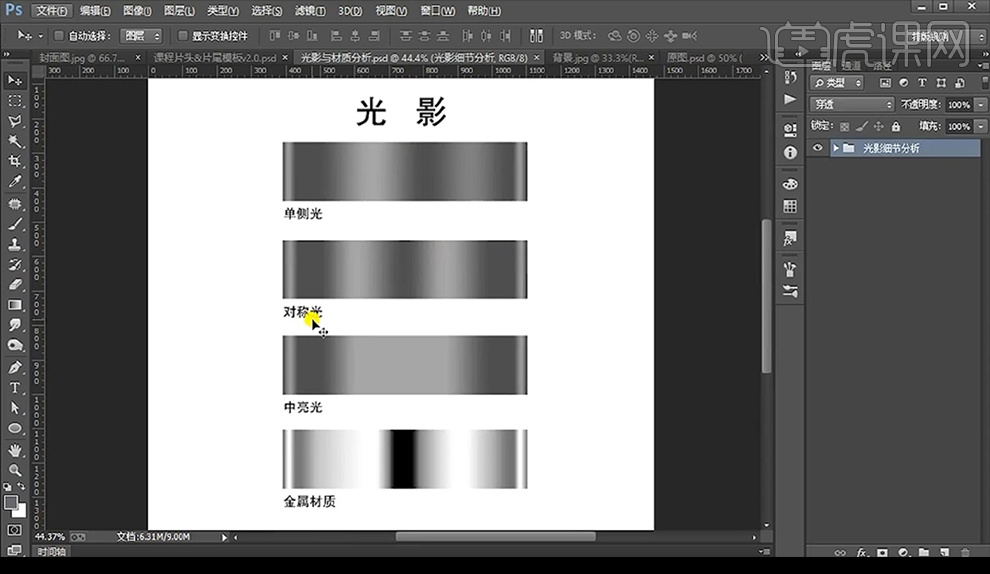
2.我们打开我们的原图,先进行绘制矩形填充蓝色在上方,再进行绘制矩形两种蓝色复制多层调整倾斜合并图层创建剪切蒙版。
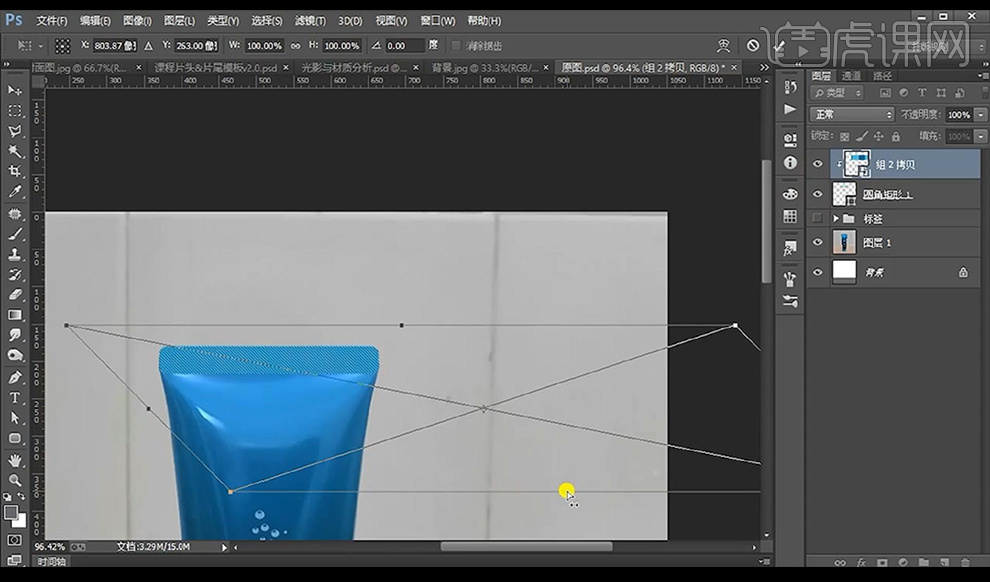
3.然后我们给矩形添加【内阴影】参数如图所示。
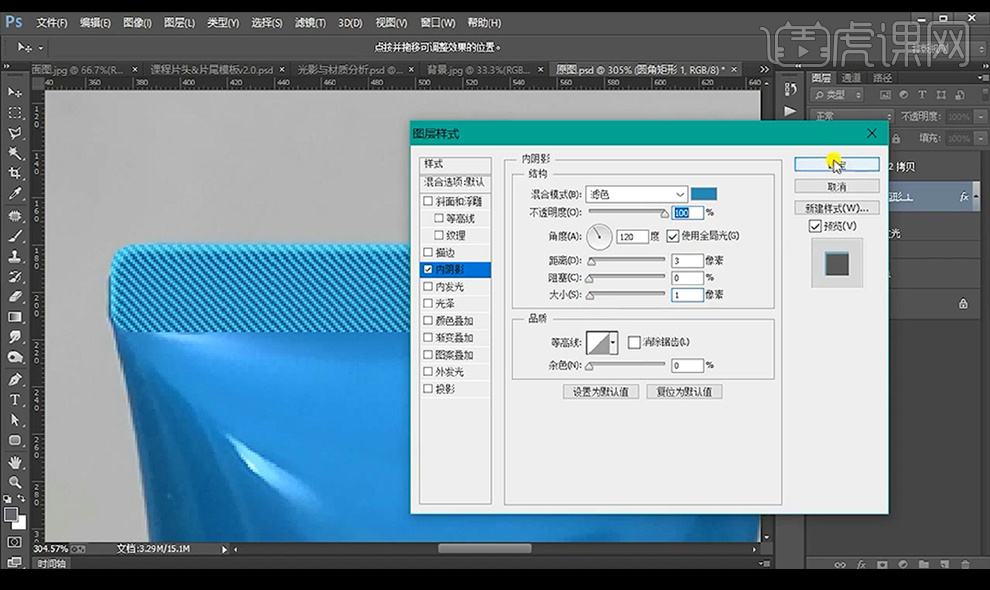
4.新建图层创建剪切蒙版到斜纹层,混合模式为【正片叠底】在底部涂抹暗部。
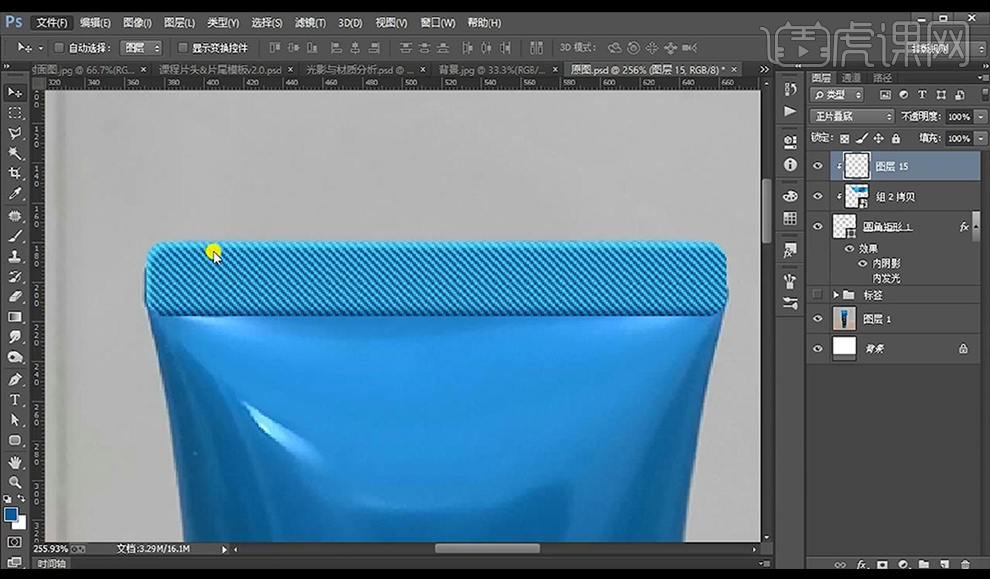
5.我们向下进行使用【钢笔工具】勾勒瓶身的形状,隐藏原图拖入标签组。
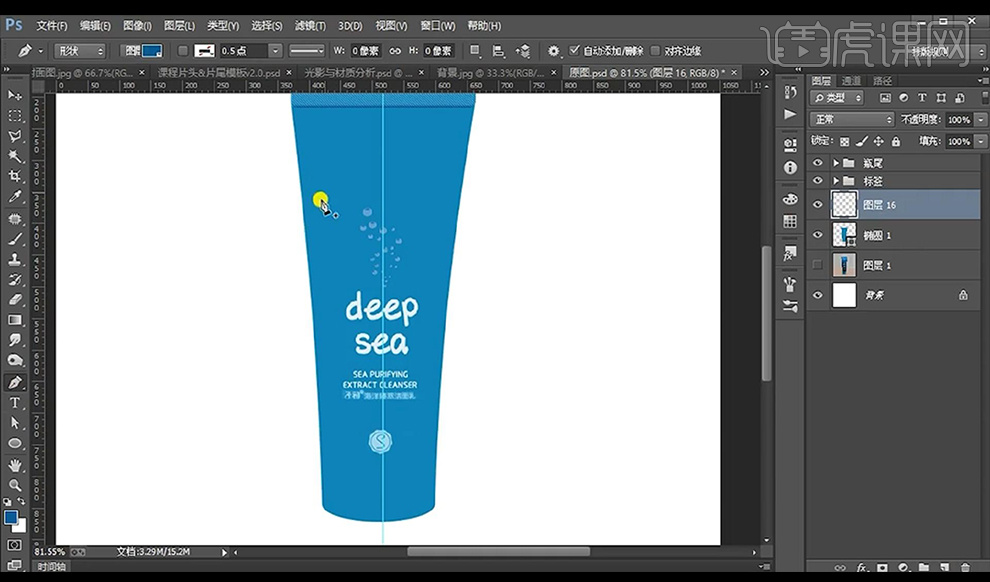
6.然后使用【钢笔工具】勾勒两侧反光形状,进行羽化处理降低不透明度。
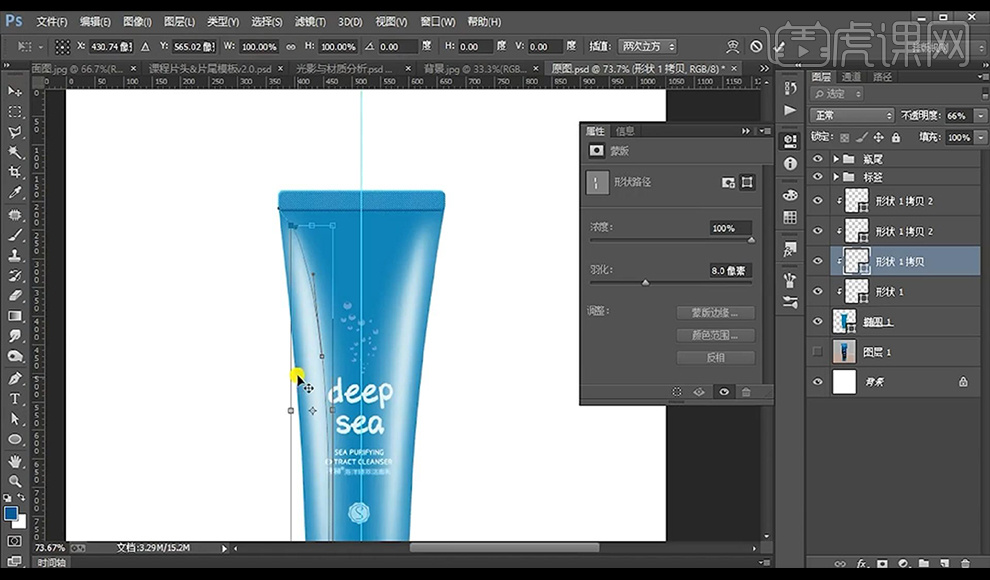
7.然后我们到瓶尾下方绘制椭圆然后进行羽化处理,降低不透明度。
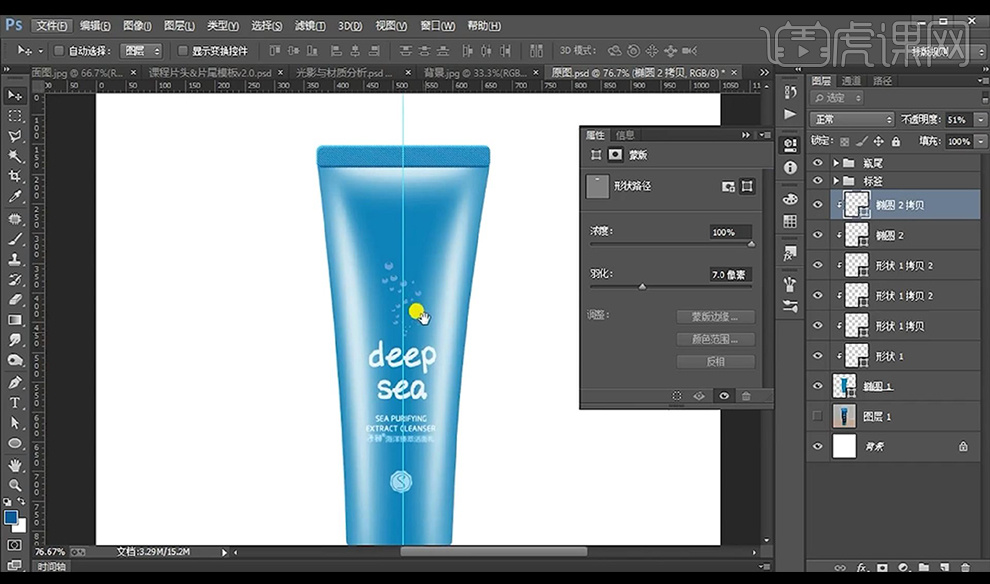
8.我们对瓶身形状添加【内阴影】参数如图所示。

9.然后我们对图层样式创建图层,在内阴影层添加蒙版涂抹掉不需要的部分,新建图层创建剪切蒙版涂抹加重部分的颜色混合模式为【正片叠底】。
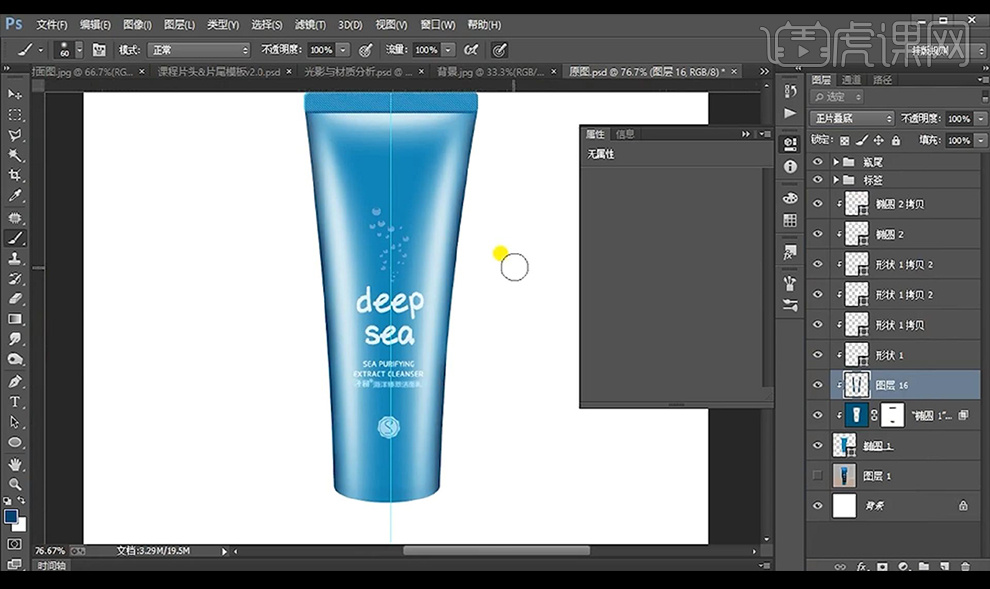
10.绘制椭圆创建剪切蒙版在中间当做暗色,进行羽化降低不透明度。

11.再新建图层创建剪切蒙版,在底部涂抹暗部颜色,再新建图层创建剪切蒙版勾勒一个白色边。

12.接下来我们进行添加蒙版涂抹白色两侧的效果隐藏做出渐变效果,继续向下绘制瓶口部分。

13.绘制椭圆填充白色创建剪切蒙版,进行羽化处理中间绘制一层暗色效果如图所示。

14.然后我们再给其添加【内阴影】参数如图所示。

15.新建图层创建剪切蒙版在转折处进行涂抹一下暗色效果,也进行涂抹一个白边效果。

16.我们将制作好的图进行拖入背景当中,添加【曲线】提亮处理,再进行添加【色阶】。
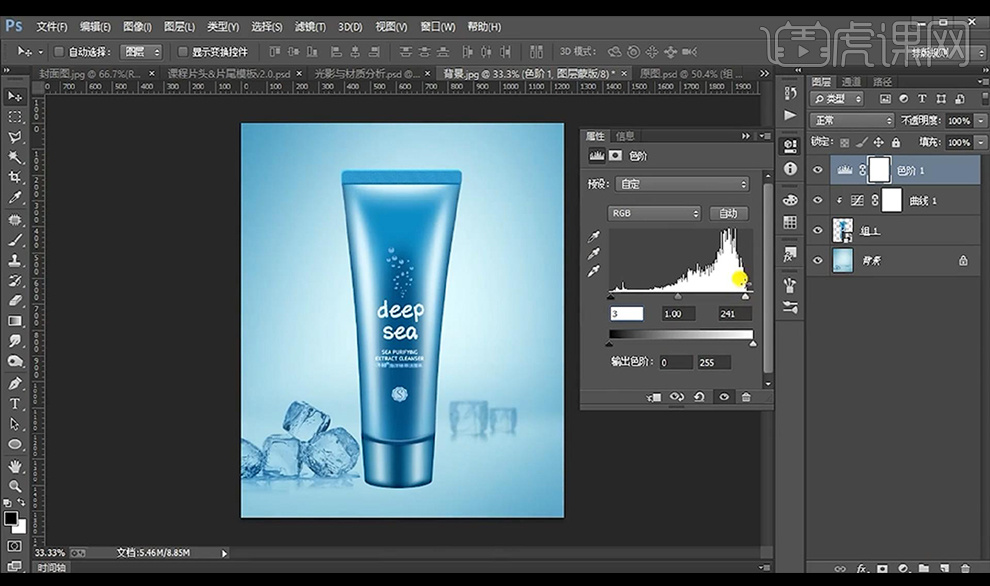
17.我们再产品后方新建图层涂抹暗色点,压扁摆放在下方当做产品投影,复制三层。

18.【ctrl+shift+Alt+E】盖印图层,调整【Camera RAW】-【基本】如图所示。

19.本节课结束。

以上就是PS-蓝色洗面奶产品精修图文教程的全部内容了,你也可以点击下方的视频教程链接查看本节课的视频教程内容,虎课网每天可以免费学一课,千万不要错过哦!


















